思维导图太大怎么打印?
发布时间: 2021-10-11
思维导图的内容比较多的时候,整个思维导图会比较大,这样我们在打印的时候就会遇到一些问题,例如打印出来的字太小,打印出来的内容不完整等等,所以本文将重点讲一下思维导图太大如何打印的方法。
一、更改结构和布局
可以通过调整结构来优化打印效果。
在打印之前我们可以在画布设置中打开『打印排版』选项,然后根据需求设置好后选中『中心主题』节点长按拖拽调整,让整个导图内容更完美的适配A4纸的尺寸。在知犀支持的众多思维导图结构中,『向右逻辑图』和『括号图』比较适合打印,而『思维导图』、『鱼骨图』等结构,在内容过多的情况下,是不适合打印的。
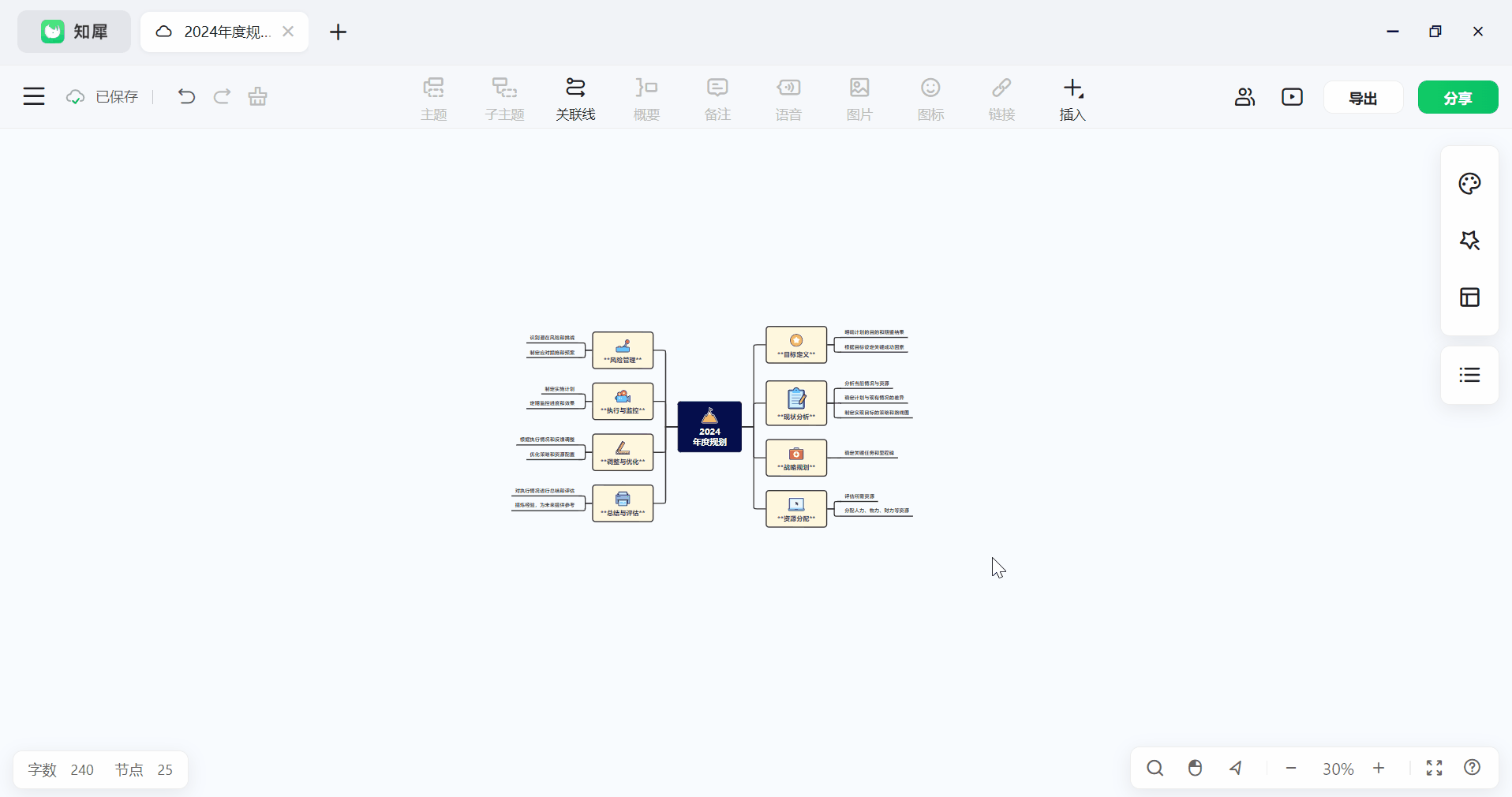
其次可以通过设置节点宽度以及调整节点间距功能来等优化打印效果。
如果节点内容较多,且宽度较长,那么就可能会导致打印出来的效果不好,这个时候我们就可以通过鼠标调整节点的宽度,以及间距使整个脑图的最长宽度来适配A4纸的大小。
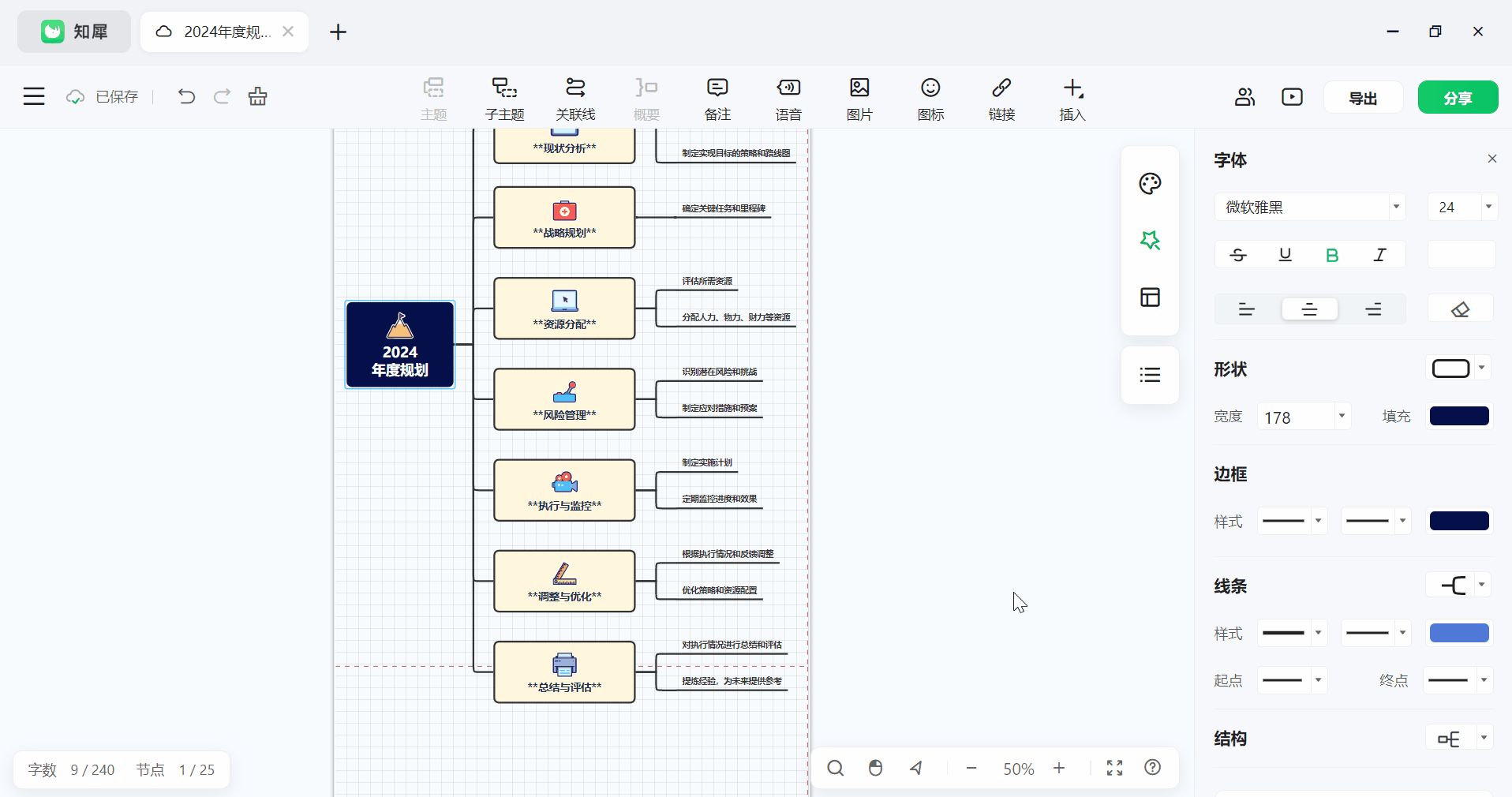
PS:快速调整节点间距可以使用『一键紧凑』功能来完成,右击画布空白处,然后选择『一键紧凑』即可;
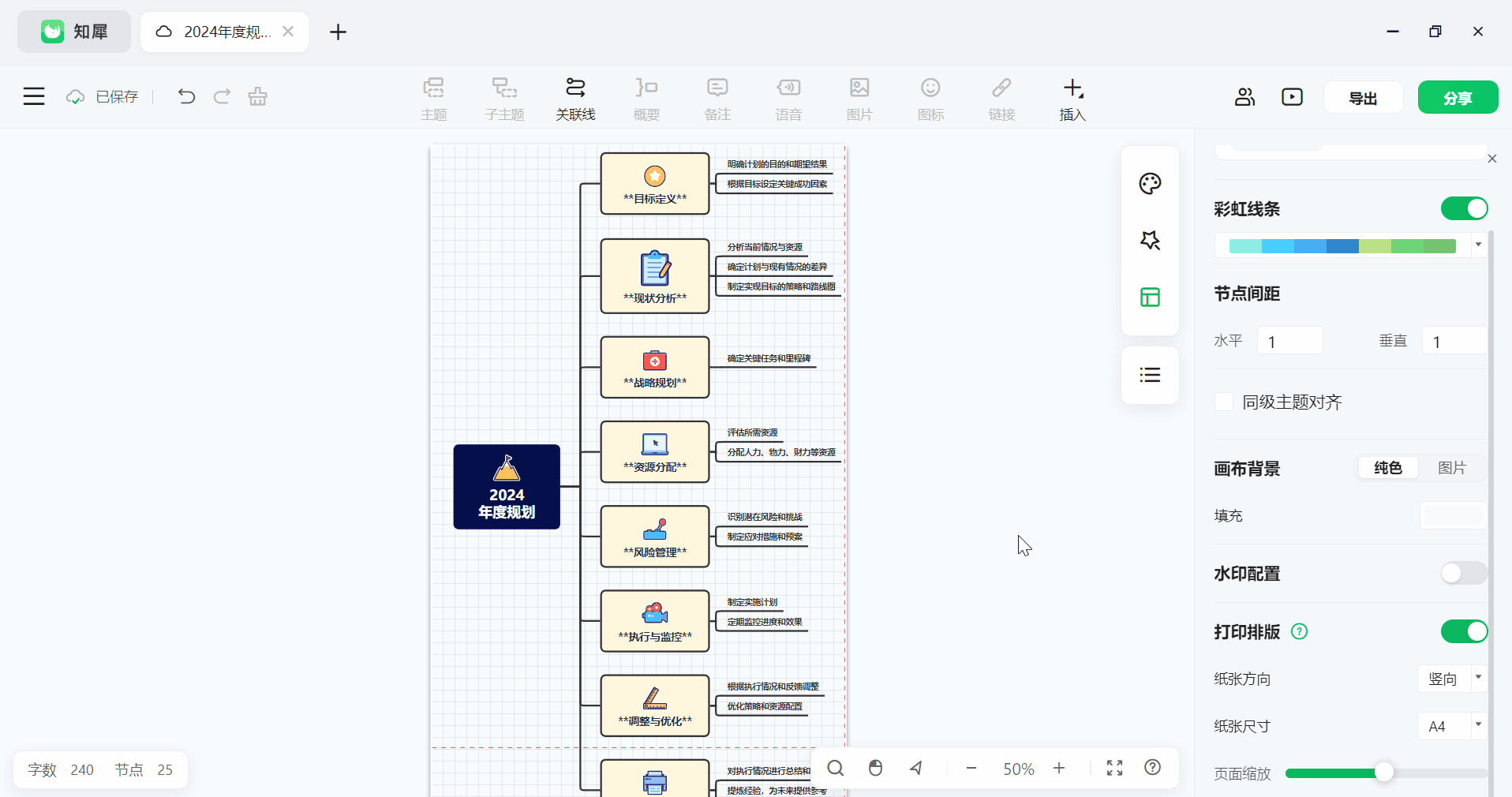
二、分页打印
但如果仅仅是调整结构、节点宽度等,对于内容较多的思维导图来说,并不能够很完美的解决打印效果问题,这个时候我们就可以试一试分割思维导图文件的方法。
1、以节点拆分脑图
将完整的思维导图复制多份,然后以适合打印的节点大小,将整个脑图文件拆分为多个,然后进行打印。

2、切割导图文件
在知犀PC客户端中访问需要打开的文件通过『打印排版』功能,调整文件到适合打印的文件大小,然后使用『打印』功能进行打印即可。
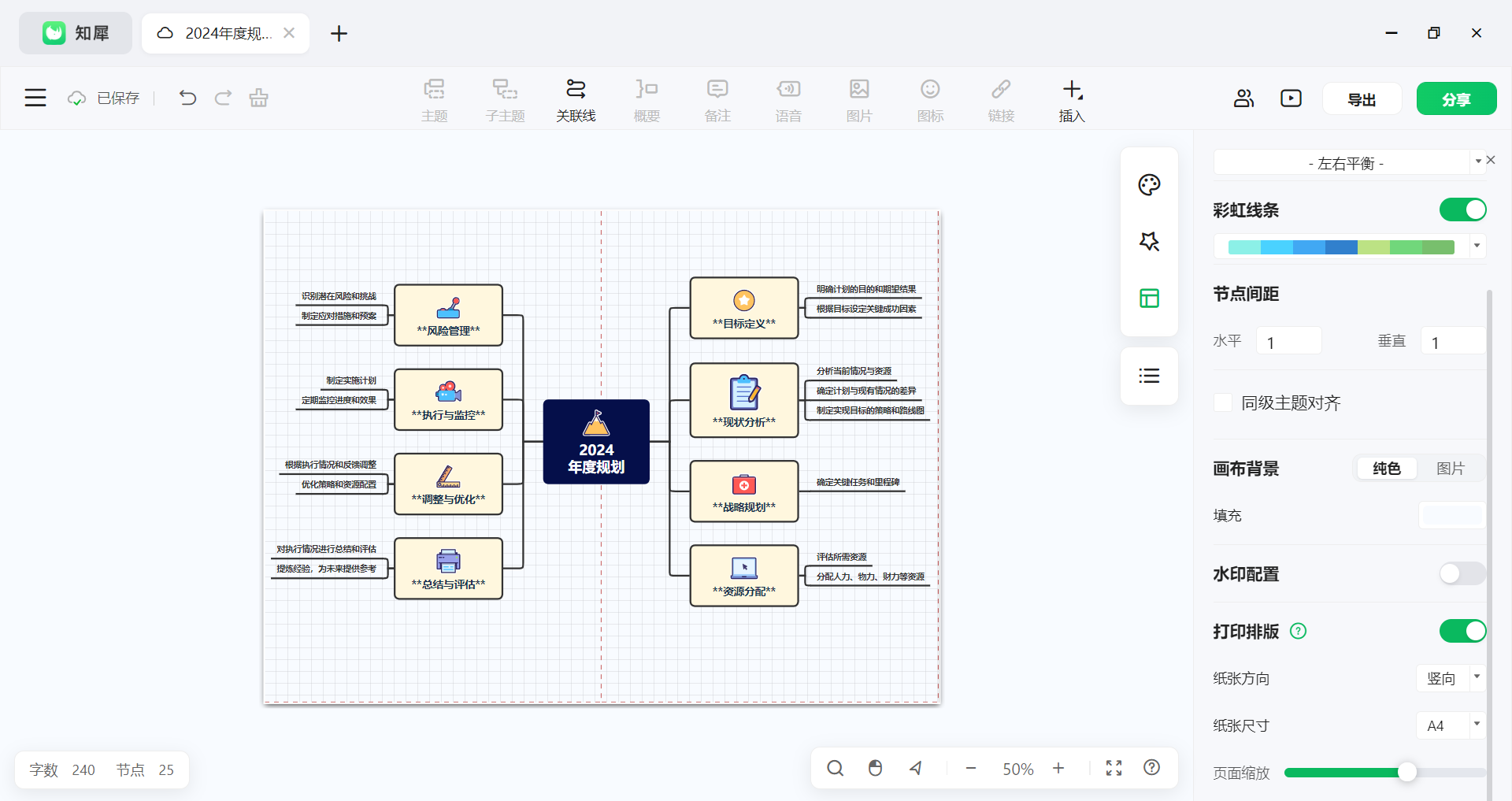
以上就是思维导图太大如何打印的解决方案了,希望可以帮助到你。
如果还有其他问题或建议,可以添加我们的QQ用户群(781231130)一起沟通。

